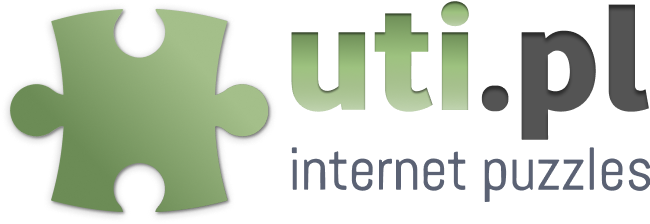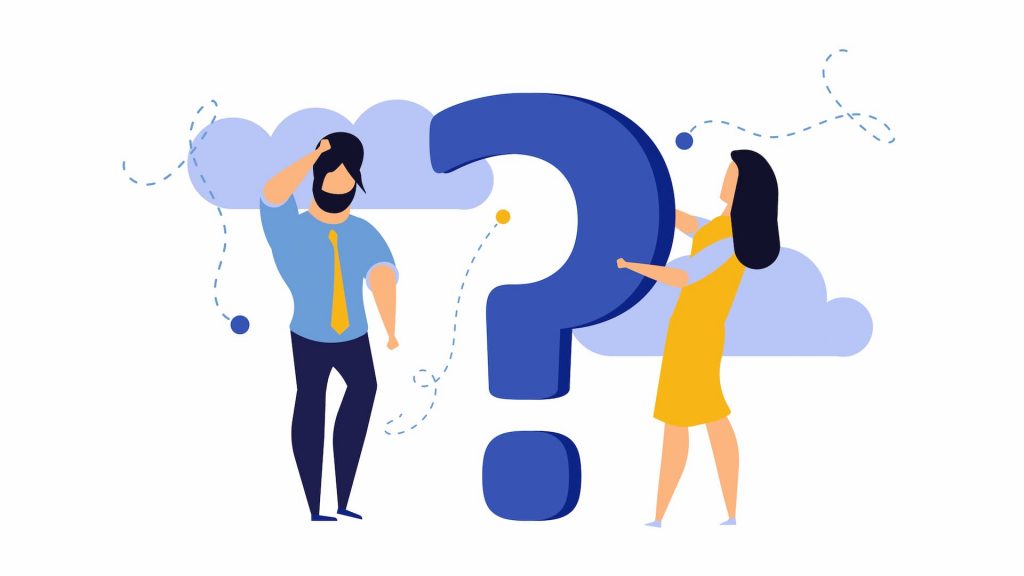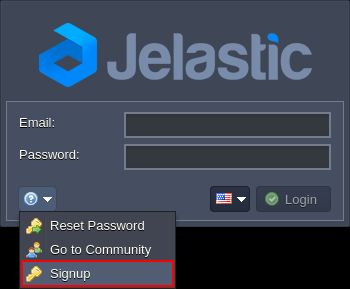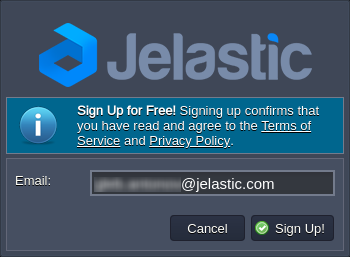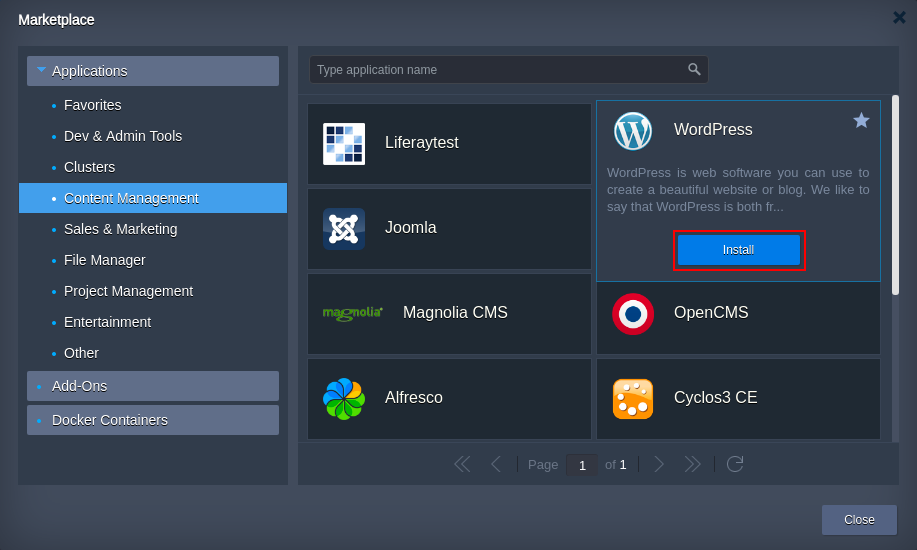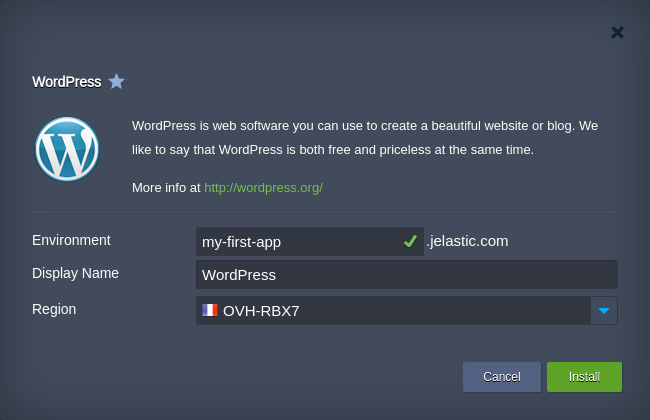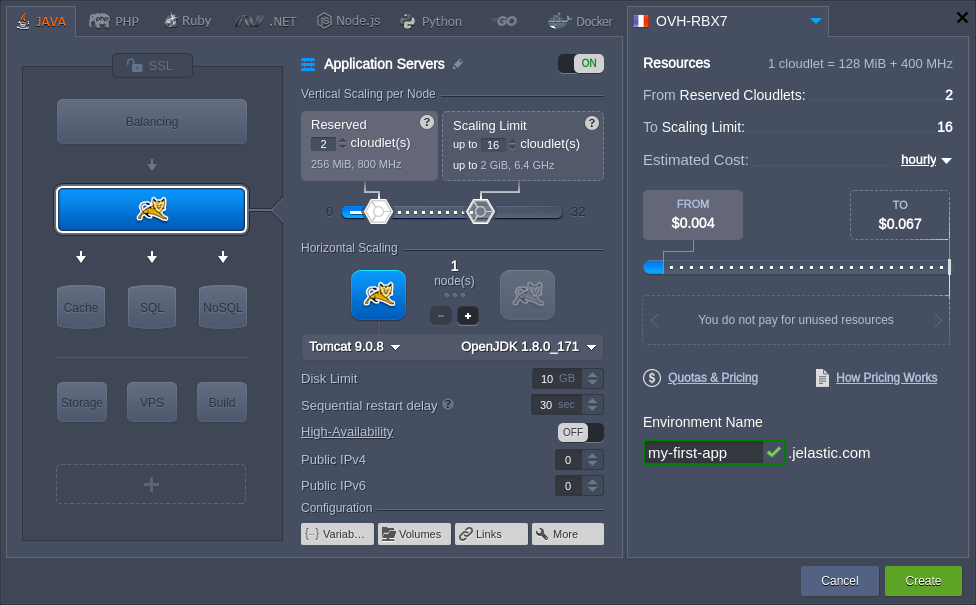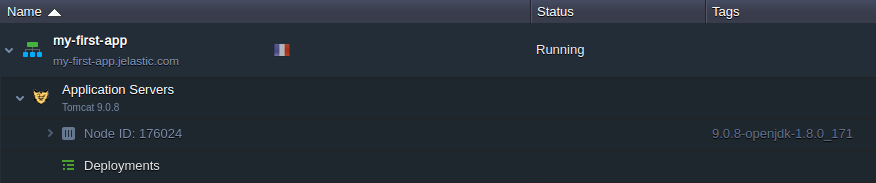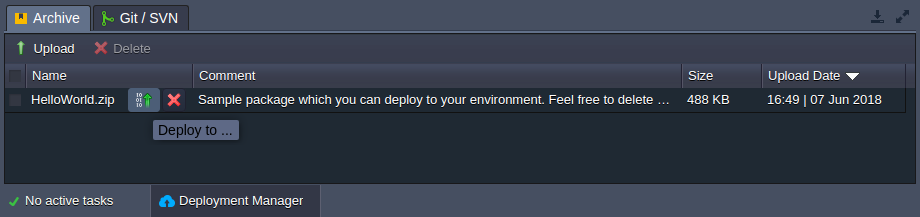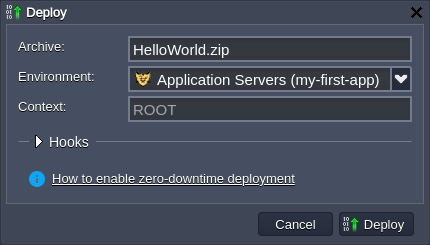Jak zacząć:
1. Otwórz w przeglądarce stronę panelu https://app.cloud.itsaas.pl/
Jeśli jesteś zarejestrowanym użytkownikiem uzupełnij dane (e-mail i hasło) i potwierdź przyciskiem
Zaloguj/Login. Jeśli logujesz się po raz pierwszy i/lub uruchamiasz wersję testową, rozwiń menu
w lewym dolnym rogu i zaznacz opcję Utwórz konto/Signup.
2. Wprowadź twój adres Email w formularzu jaki się pojawił.
Klikając Zarejestruj/Sign Up! zgadzasz się na warunki oraz politykę prywatności operatora.
To wszystko, Jelastic automatycznie wyśle potwierdzenie rejestracji wraz z hasłem
do zalogowania na wskazany adres e-mail (może być konieczność weryfikacji Captcha).
Uruchomienie aplikacji
Przy pierwszym uruchomieniu panelu Jelstic włączony zostanie automatycznie krótki samouczek.
Pozwoli on na szybki przegląd i przeprowadzi krok po kroku przez podstawową konfigurację środowiska.
Podoążaj za wskazówkami lub zamknij samouczek i użyj instrukcji z linków załączonych poniżej:
Aplikacja Marketplace
Masz dostęp do Jelastic Marketplace bezpośrednio z panelu co pozwoli ci zainstalować najbardziej
popularne rozwiązania (wstępnie skonfigurowane gotowe do pracy) jednym kliknięciem.
1. Kliknij przycisk Marketplace znajdujący się u góry panelu.
2. Wybierz potrzebne ci środowisko/aplikację z użyciem listy kategorii po lewej lub wpisz ją w pole
wyszukiwania powyżej.
Ustaw się na polu z nazwą wybranej aplikacji i kliknij Instalacja.
3. Skonfiguruj preferencje instalacji (np. nazwa, alias, region, itd.) i kliknij Instalacja raz jeszcze.
Wszystkie kolejne ustawienia zostaną automatycznie przygotowane przez platformę np. środowisko
potrzebne do utworzenia typologii, odpowiednie wdrożenie aplikacji, instalacja niezbędnych połączeń
(np. z bazą danych) i ustawienia konfiguracji.
W ciągu kliku minut otrzymujesz skonfigurowaną aplikację w pełni gotową do pracy.
Wdrożenie ręczne
W przypadku gdy chcesz samodzielnie wdrożyć nowa aplikację i ręcznie kontrolować proces na każdym
poziomie, wykonaj następujące kroki:
1. Kliknij Nowe Srodowisko/New Environment u góry po lewej stronie panelu.
2. Uruchomi się Kreator Ustawień/Topology Wizard, w którym możesz skonfigurować swoje
nowe środowisko pracy, podpowiedź znajdune się w tym linku: set up your environment.
W kreatorze znajdują się następujące funkcje konfiguracji:
-
wsparcie dla wielu języków programowania(Java, PHP, Ruby, Python, Node.js, .NET, Go)
oraz niestandardowa integracja kontenerów Dockera -
szeroka lista zarządzanych paczek oprogramowania/software stacks
-
automatyczne skalowanie pionowe/automatic vertical scaling żeby zagwarantować uczciwe
ceny oraz skalowanie poziome/horizontal scaling żeby zapewnić elastyczność i niezawodność -
dodatek Publicznego IP/Public IP dla bezpośredniego dostępu do internetu
Utwórzmy teraz pojedynczy serwer dla aplikacji Tomcat, klikamy Utwórz/Create.
3. Po chwili twoje środowisko pojawi się na panelu.
4. Jelastic wspiera wiele sposobów automatycznego wdrażania aplikacji application deployment więc możesz
wybrać najbardziej pasującą ci opcję. W tym przykładzie pokażemy jak wdrożyć domyślną aplikację
Hello World z archiwum menadżera wdrożeń (znajdującego się na dole panelu).
Możesz w łatwy sposób dodać własne aplikacje do Menadżera Wdrożeń/Deployment Manager przez wgranie
do archiwum (z dysku lokalnego komputera lub przez URL, przycisk Wyślij) lub przez dodanie repozytorium
w zakładce Git/SVN.
Ustaw się na projekcie i kliknij Wdróż do/Deploy to.
5. W otwartej ramce wdrożenia wskaż just select your Środowisko/Environment i kontynuuj zatwierdzając
przyciskiem Wdróż/Deploy.
6. Poczekaj na pojawienie się wyskakującego okienka potwierdzającego prawidłowe wdrożenie i wybierz
Otwórz w przeglądarce/Open in Browser żeby upewnić się, że wszystko działa prawidłowo.
W tym miejscu, jeśli twoja aplikacja wymaga jakiś dodatkowych ustawień lub strona w przeglądarce nie wyświetla spodziewanej treści, możesz użyć licznych wbudowanych Narzędzi konfiguracji/configuration tools.